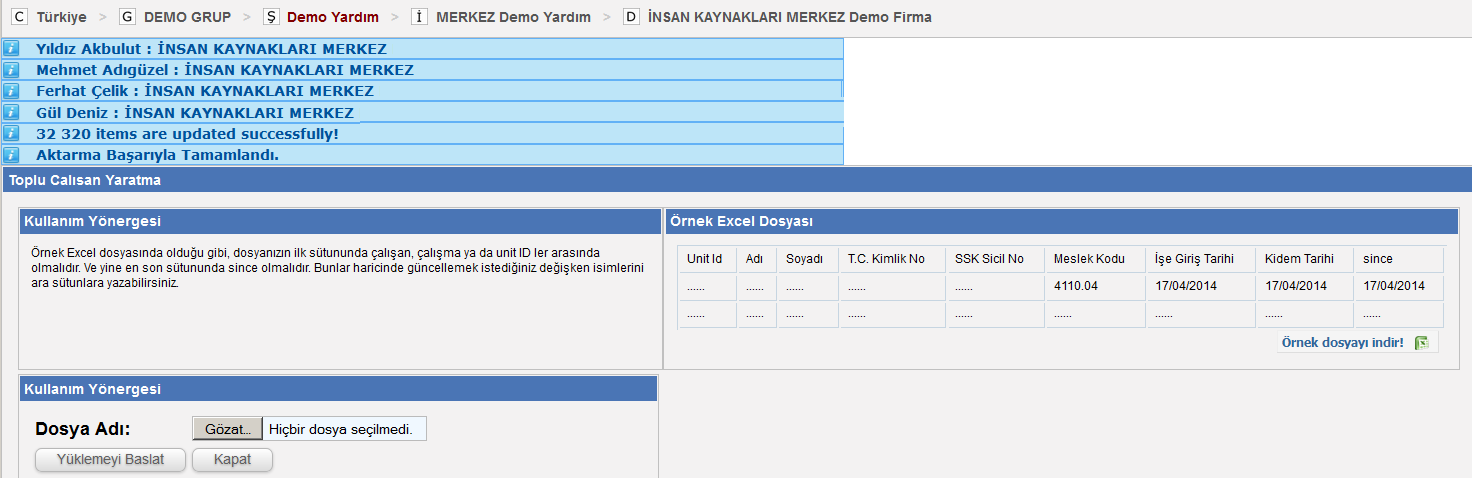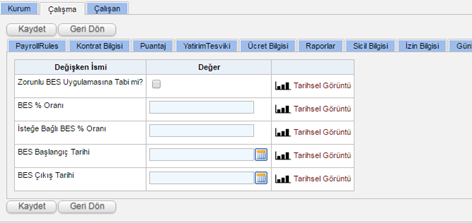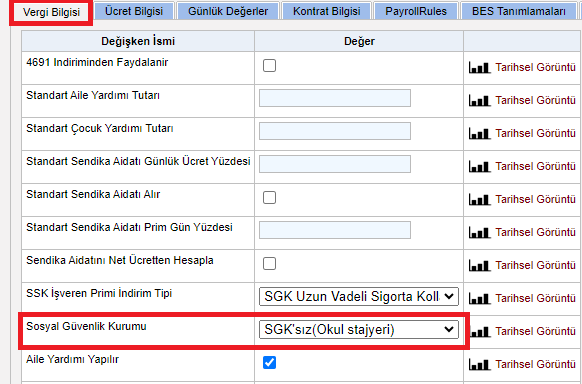Yeni Çalışan Ve Çalışma Yarat
Dakikaya yeni bir personel kaydı açmak için;
1- Hızlı erişim çubuğunda personelin altına oluşturulacağı Departman veya Departman kırılımı yok ise İşyeri seçilerek, Çalışan/Çalışma İşlemleri altında bulunan “Yeni Çalışan Ve Çalışma Yarat” ekranına giriş sağlanır.
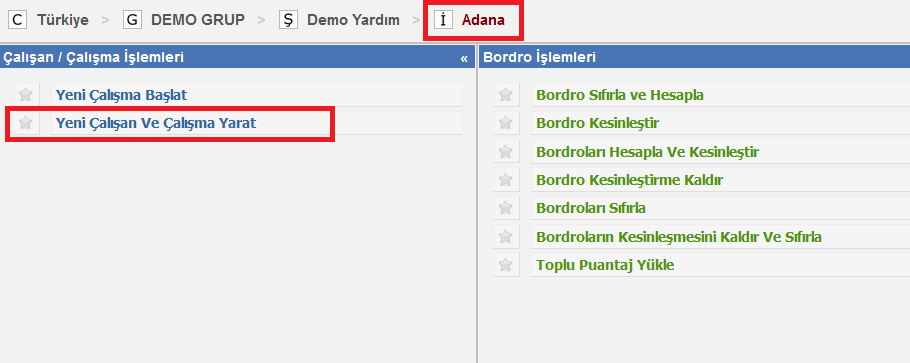
2- Sırası ile “Yeni Çalışan” ve “Yeni Çalışma” tablarında bulunan alanlara personel bilgilerinin girişi yapılır.
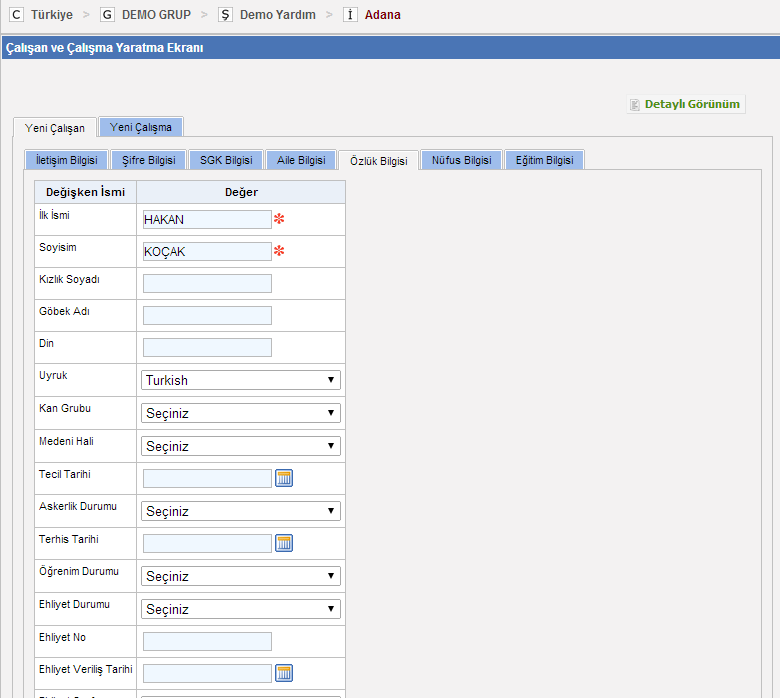
Yanında (*) işareti olan alanlar zorunlu alanlardır, bu alanlara veri girişinin mutlaka yapılmış olması gerekiyor. Unutulması durumunda kayıt işlemi yapılamamakta ve unutulan zorunlu alanlar ile ilgili ekrana uyarı mesajı çıkmaktadır.
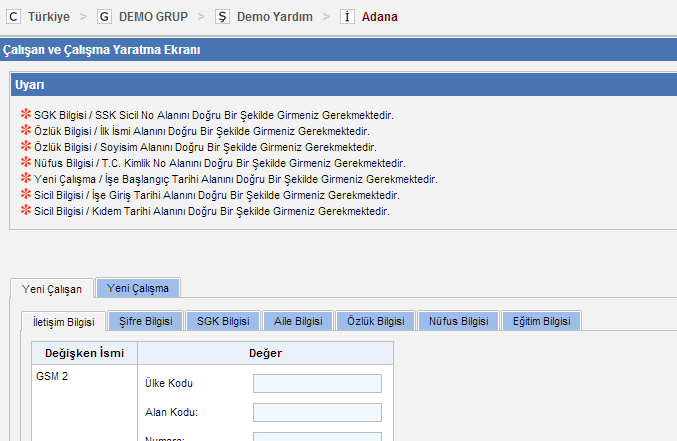
Zorunlu alanlar içinde en sık kullanılan alanlar, seçenekleri seçilmiş bir şekilde gelmektedir. Örneğin; Kanun No:5510, Belge Türü:1 gibi bazı alanların içerisi varsayılan veri ile otomatik gelmektedir.
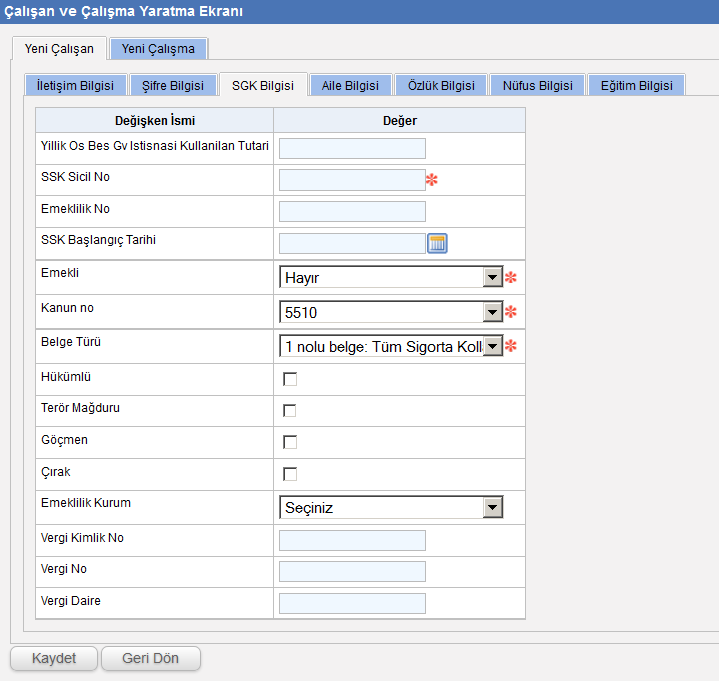
3- Personel bilgi girişleri yapıldıktan sonra “Kaydet” butonu kullanılarak personel oluşturma işlemi tamamlanır.
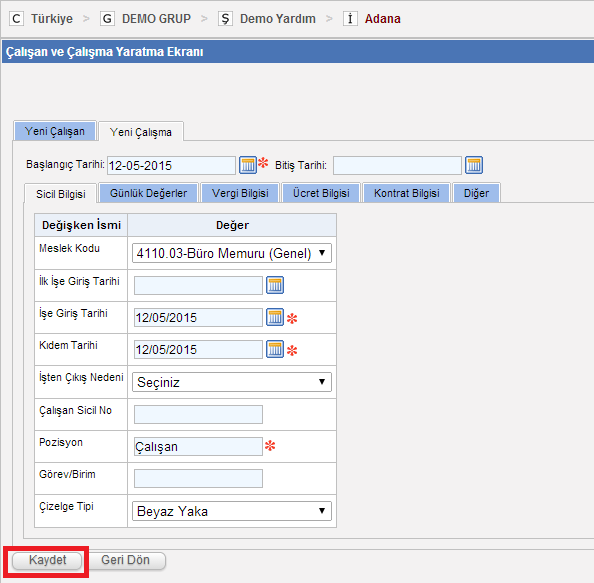
Yeni Çalışma Başlat
Bu bölüm, Dakikada daha önce çalışması oluşturulmuş-kapatılmış ve tekrardan yeni bir çalışması açılacak personeller için kullanılır. Bir başka kullanım nedeni de aynı anda birden fazla çalışması olan personellerin yeni çalışmalarını açmak için kullanılır.
Yeni çalışma oluşturulurken sırasıyla aşağıdaki işlemler yapılır;
1- Hızlı erişim çubuğunda personelin yeni çalışması hangi departman ya da işyerinin altına oluşturulacak ise ilgili kurum seçilir, Çalışan/Çalışma İşlemleri bölümü altında bulunan “Yeni Çalışma Başlat” ekranına giriş yapılır.
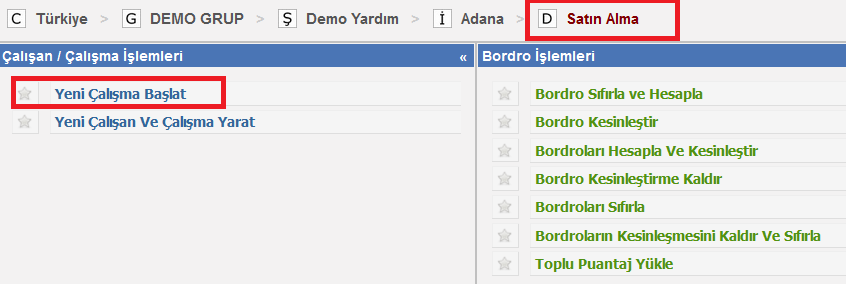
2- Çalışma Başlat ekranında Çalışanları Ara bölümünden çalışması tekrar oluşturulacak personel, Ad Soyad veya Çalışan ID si ile aratılıp bulunur.
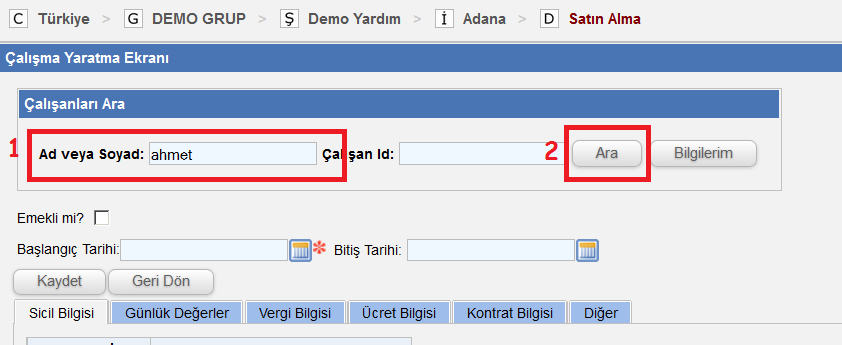
3- Arama Sonuçları kısmında ilgili personelin çalışan ID si seçilir.
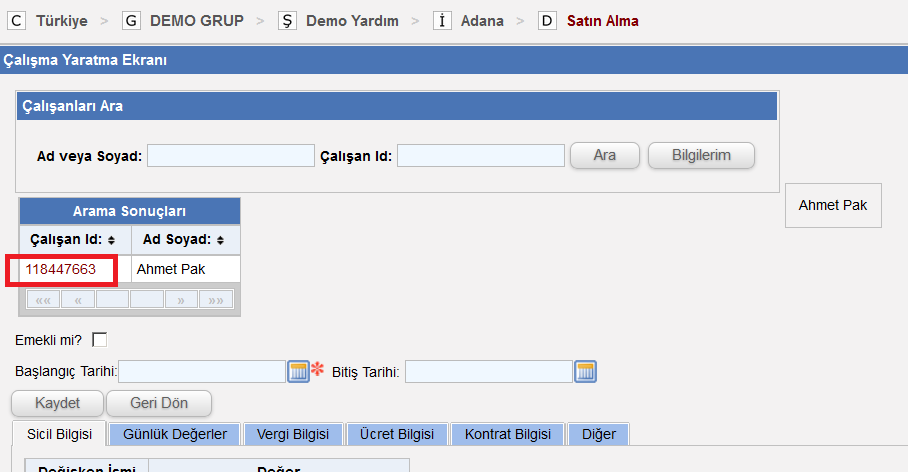
4- Yeni çalışma emeklilik sebebiyle açılıyor ise “Emekli mi?” Sorusunun karşısındaki kutucuk işaretlenmelidir.
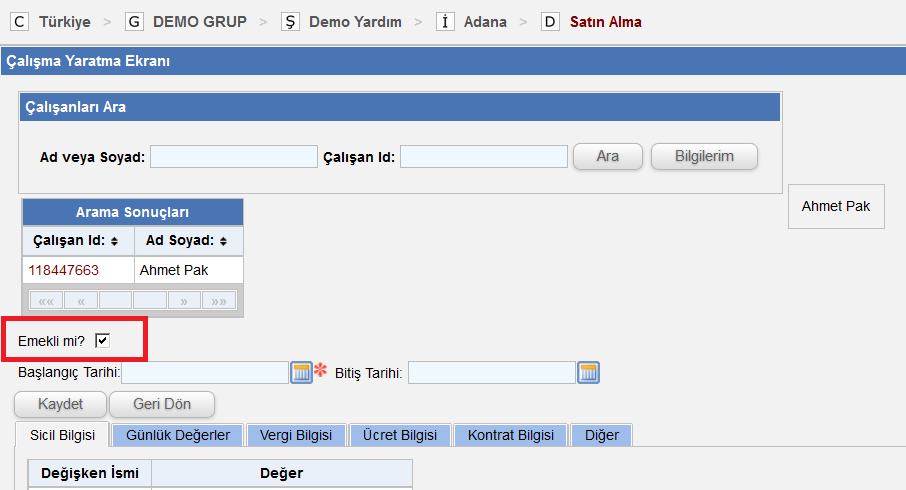
5- Oluşturulacak yeni çalışmanın İşe Giriş Tarihi, Kıdem Tarihi, Ücret Bilgisi vb. bilgilerinin girişleri tamamlandıktan sonra Kaydet butonu kullanılarak yeni çalışma başlatılır.
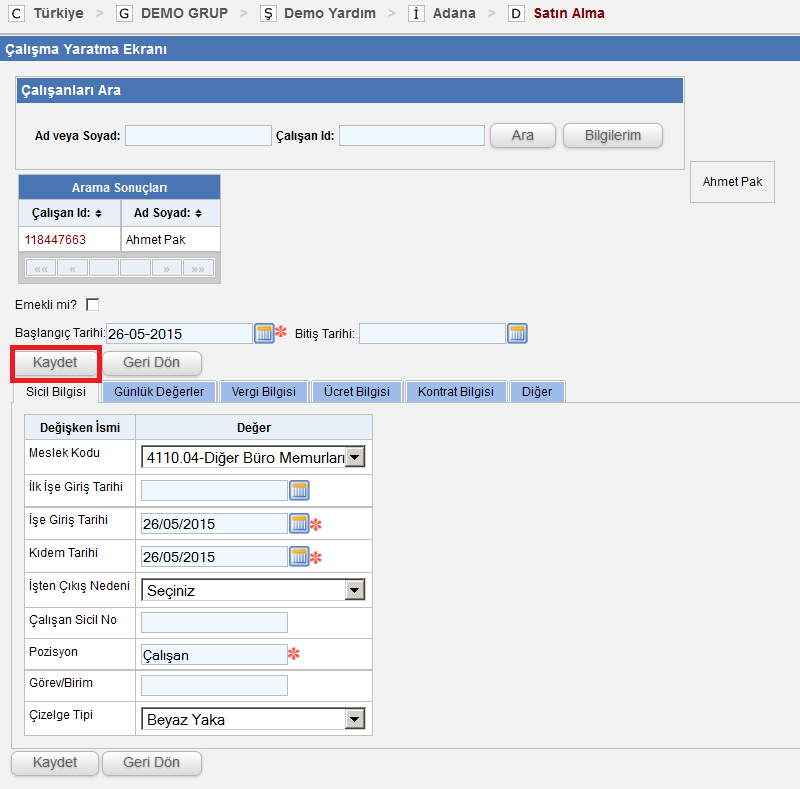
Toplu Personel Yaratma
Toplu personel oluşturmak için;
1- Hızlı erişim çubuğunda personel hangi departman/işyeri/şirket altına oluşturulacak ise ilgili kurum seçilir ve Kurum İşlemleri altında bulunan “Toplu Çalışan Yarat” ekranına giriş yapılır.
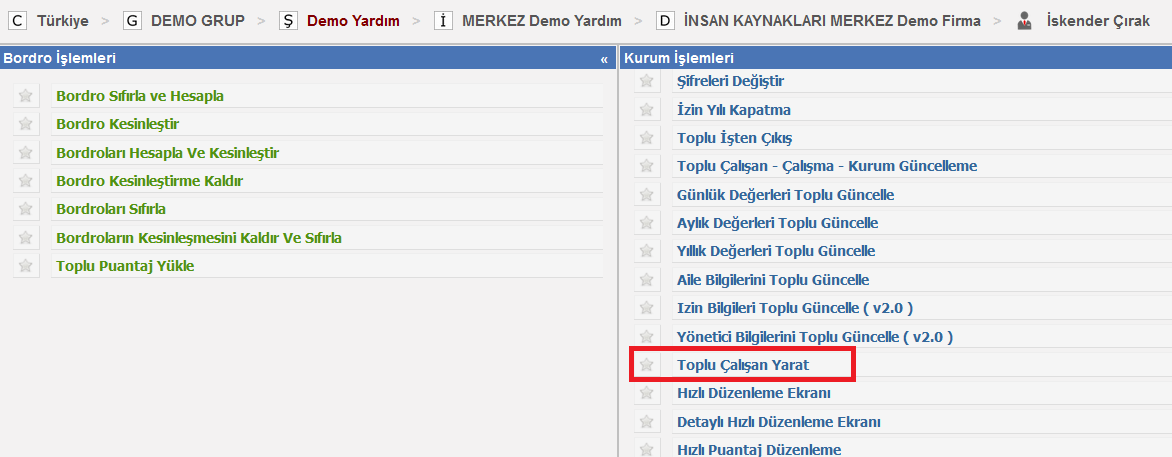
2- Bu ekranda bulunan Örnek Excel dosyasındaki formata uygun olarak bir aktarım excel dosyası hazırlanır.

Yukarıda ki örnek excel dosyasında olduğu gibi ilk sütunda “Unit ID” ve en son sütunda da “Since” değerleri yer almalıdır.
Unit ID: Personellerin oluşturulacağı kuruma ait ID numarasıdır. Bu sütunun altına yeni yaratılacak personellerin bağlı olacakları kurumun ID numarası yazılmalıdır.
Since: Tarihsel bir değerdir ve yaratılacak personellerin hangi tarihten itibaren geçerli olacağını gösterir. Bunlar haricinde eklemek istediğiniz personele ait bilgileri Unit ID ve since arasında kalan sütunlara yazılmalıdır.
3- Excel Dosyası hazırlandıktan sonra “Toplu Çalışan Yaratma Ekranı” üzerinde “Gözat” bölümünden kaydettiğiniz Excel dosyası bulunur ve “Yüklemeyi Başlat” butonunu kullanılarak Excel dosyasındaki değişken adlarının (sütun başlıkları) sistemdekilerle eşleştirilmesinin yapılacağı Onaylama Ekranına geçiş yapılır.
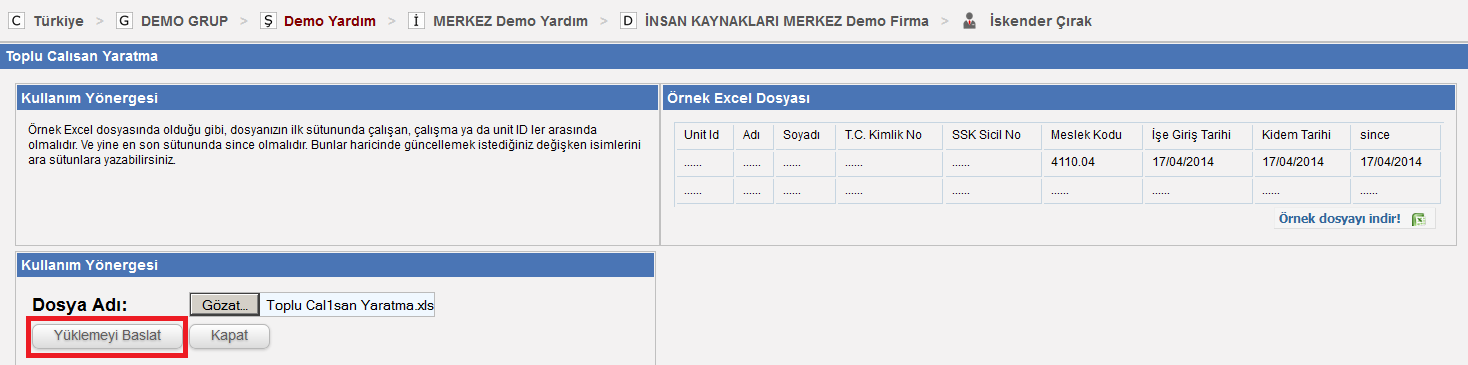
4- Bu ekranda yer alan “Değişken İsmi” başlığı altındaki alanlar Excel içinde ki başlıklardır. “Orijinal Değişken Adı” başlığı altında ki alanlar da Dakika da karşılık gelen başlıklardır. Alanların eşleşme işlemleri bu bölümden kontrol edilir. Eşleşmeyen değişkenler listeden bulunmalı, eğer listeden bulunamayan bir değişken var ise karşısındaki tik işareti kaldırılmalıdır, tik işareti kaldırılan değişkenler sisteme aktarılmaz.
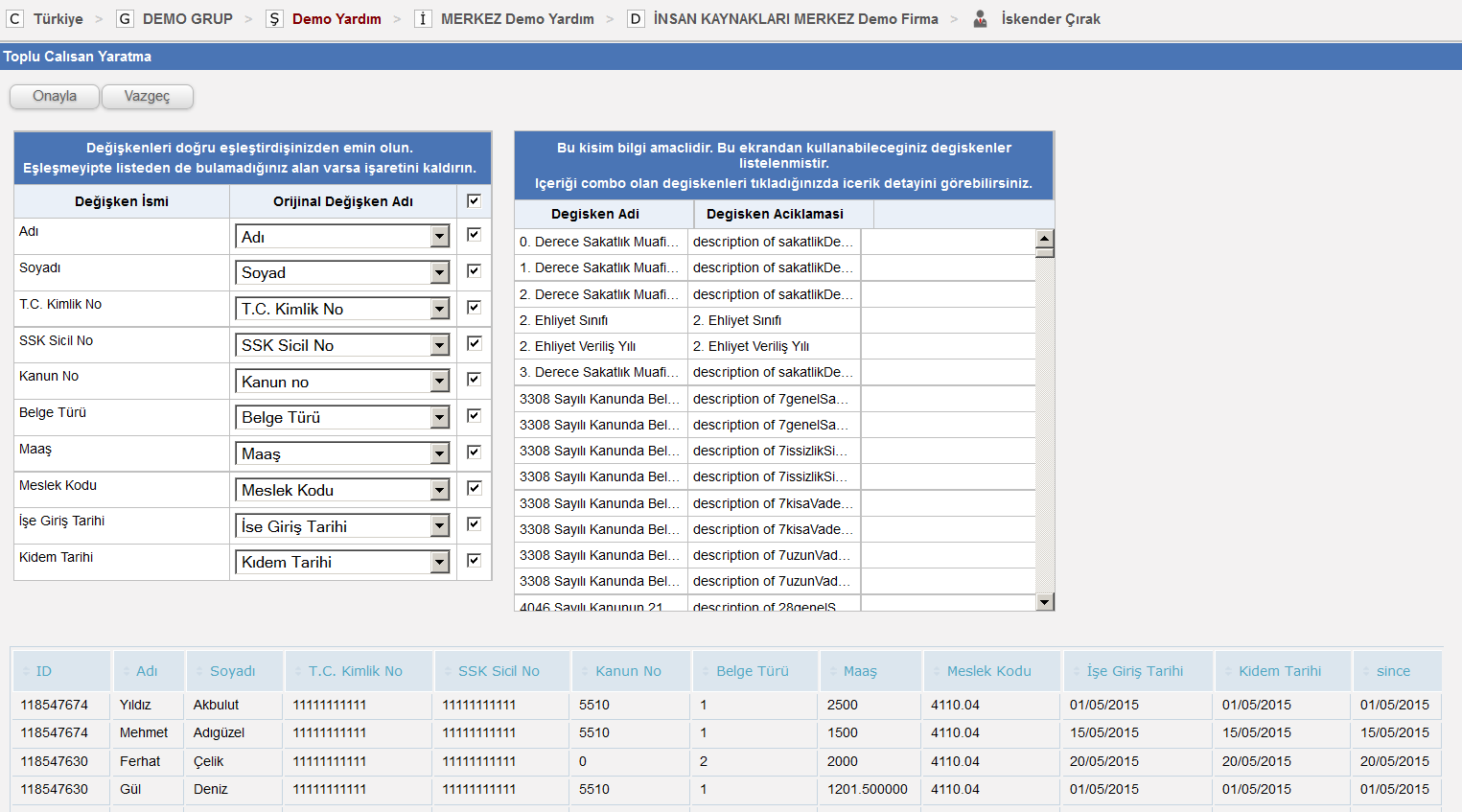
Onaylama Ekranının alt kısmında yüklemesi yapılacak olan Excel Dosyasının ön izlemesi kontrol amaçlı görüntülenir.
5- Değişkenlerin eşleştirilmesi yapıldıktan ve Excel Dosyası da kontrol edildikten sonra “Onayla” butonu kullanılarak çalışan listesi sistemde yaratılmış olur.